Androidスマホの必需品といえる「GooglePlayストアアプリ」が開かない場合みなさんはどうしますか?
「いつもやってるゲームをアップデートしたいのにストアが開かない・・・」
「レジ前でお店のクーポンを出したいのにアプリがうまくアップデートできない・・・」
なんて状況、誰だって焦っちゃうと思います。
そんなピンチにおちいった時に改めて確認してもらいたい5つのチェックポイントを以下の様にまとめてみました。
- データ通信設定の確認
- アプリの停止
- 本体の再起動
- GooglePlayストアアプリのリストア
- GooglePlayストア自体の不具合
焦りがちな時こそ冷静に原因を見つけて対処することが大切ですので、ゆっくり順番に確認してみてください。
データ通信設定の確認
まずは初歩的なところから確実に確認していきましょう。
GooglePlayストアが起動するにはするけどなかなか画面の読み込みが終わらないとか、ずっと画面が真っ白のまま動かないなどの症状の場合は、意外とデータ通信関連のトラブルの可能性があります。
まずは本体設定からデータ通信がきちんと正常な設定になっているか、Wi-Fiを使用している場合は使用可能な電波をきちんと拾えているか、などの基本的な設定を確認してみてください。
また、機内モードを一度ONにして完全に通信を遮断した後、再度機内モードをOFFにすることで通信環境がリセットされて不具合が解消されるということも非常によくあります。
だまされたと思って一度試してみてください。
アプリの停止
スマホのアプリってホームボタンを押しただけではちゃんと停止できてないって知ってました?
ホームボタンってアプリを停止してホーム画面に戻ってるように見えるんですけど、実は画面の裏でアプリは動き続けてるんです。
そうしてるうちに起動してるアプリの数がどんどんたまってきたり、長時間つけっぱなしになってしまうことでアプリがうまく動かない状態になってる場合があるんです。
そんな時は、一度タスクメニューを開いて起動中のアプリを全て停止してみることで改善する場合があります。
(タスクメニューはほとんどの機種の場合、ホームボタンの横の□マークを押すことで表示できます。)
バッテリーの消耗なんかにも影響する内容なので、トラブル時に限らず普段からアプリを停止する癖をつけておくといいですよ!
本体の再起動
本体が一時的な不具合を起こしているせいでGooglePlayストアにも影響が出ている場合もあります。
スマホって普段から電源を落とす習慣がなくて、買ってからずっと電源はつけっぱなしなんてこともざらにあります。
でもスマホだって人と同じでたまには休ませてあげないと疲労がたまっていくものです。
一度電源を切って再起動してあげることで元通りの性能に戻るなんてことは大いにあります。
GooglePlayストアアプリのリストア
「GooglePlayストア」アプリのアップデートがうまくいってなかったり、起動中になんらかのトラブルが起きてしまっていたりと、アプリ内部に不具合が起きている可能性もあります。
そういった場合、一度アプリをリフレッシュしてやることで、改善するかもしれません。
方法は以下の通りです。
- 本体の「設定」から「アプリ」>「すべてのアプリ」と選択する。
- アプリ一覧の中から「GooglePlayストア」を探してタップする。
- 「キャッシュを削除」をタップしてアプリの動作を確認する。
- 「データを削除」をタップしてアプリの動作を確認する。
※ログイン情報や支払い情報などが消えてしまう可能性があるので事前に確認してから実施してください。 - 「アップデートのアンインストール」をタップしてアプリの動作を確認する。
※アンインストール後、アプリの起動時に自動でアップデート指示が入りますので従って再度アップデートし直してください。
これで「GooglePlayストアアプリ」を正常な状態に戻すことができます。
また、「GooglePlayストアアプリ」と同様に「Google開発者サービス」というアプリもGooglePlayストアの起動に関連しています。
改善が見られない場合はこちらのアプリも同様にリストアしておきましょう。
(上記リストア手順の2・3・5番を「Google開発者サービス」アプリで実施してください。)
GooglePlayストア側の障害
ここまでの操作を試したけど、相変わらずGooglePlayストアアプリが開かない場合は、ストア自体が障害でサービスが停止しているのかもしれません。
一時的な回線の障害や、運営側の不手際でうまく表示されない状態が続いているなどのトラブルはそれほど珍しいものではありません。
少し時間を空けることで、対応が済んでいたり、修正版のアップデート情報が飛んできていたりすることがありますので、落ち着いてしばらく様子を見てみましょう。
どうしても状況が気になる場合は公式サポートやユーザー間の情報掲示板サイトなどで確認をしてみることで情報を拾えるかもしれません。
まとめ
今回はAndroidスマホを使う上でなくてはならない「GooglePlayストアアプリ」が開かない場合の原因と対処法をまとめてみました。
ではざっくり振り返ってみます。
- データ通信設定を確認してみる
- タスクメニューでアプリの停止
- 本体の再起動
- GooglePlayストア関連アプリのリストア
- GooglePlayストア側の障害かも
といった感じで、スマホのトラブルは意外と初歩的な部分が原因であることが多いです。
そんなところ触ってないから。なんて思って読み飛ばした所に限って気付かないうちに触ってしまっていたり、アプリのアップデートなんかの際に謎の改変が行われていたりするものです。
もう一度ゆっくり確認してみることであっさり改善するかもしれませんよ?

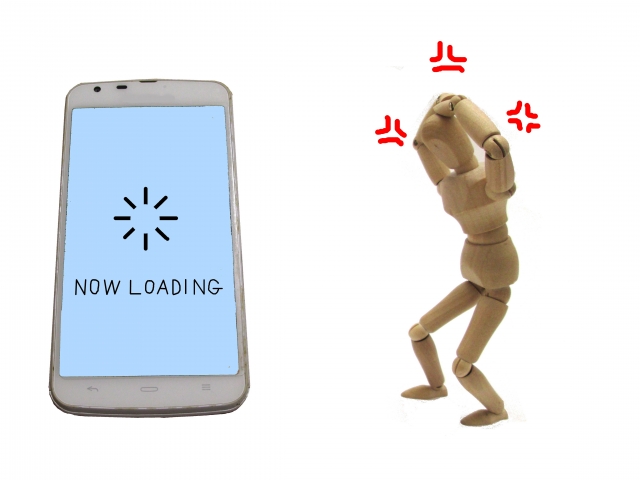











コメントを残す